Нема рачунара Алзхеимер Како проверити РАМ рама рачунара и лаптопа

- 2225
- 181
- Mrs. Glenn Cruickshank
Садржај
- Зашто меморија даје неуспех
- Како се манифестују разоружави РАМ-а
- Шта треба да се уради прво
- Идентификација грешака РАМ-а користећи програме
- Виндовс Мемори Диагностиц алат
- Мемтест86
- Златничарски
- Па, шта да радим са неисправним митингом?

Данас ћемо разговарати о томе зашто ћемо са РАМ-ом (РАМ-ом) постоје проблеми, који симптоми се осећају и колико је опасно коришћење неисправних меморијских модула. И такође - како да проверите РАМ-а за грешке и шта да радите ако их пронађете.
Зашто меморија даје неуспех
Разлози нестабилног рада или потпуне неминове РАМ-а нису превише. Ево их:
- Неисправност самих РАМ модула (они су такође РАМ модули - РУндерус АЦцесс МЕмори). Крив је најчешће банални брак, који се понекад понекад манифестује након месеци или чак година рада.
- Индивидуална неспојивост истовременог коришћеног РАМ-а или меморије и матичних плоча. Налази се, упркос подршци коју су проглашени произвођачима. То је откривено по правилу током прве везе.
- Нетачни параметри учесталости и временским рама у БИОС-у. Настају након промене подразумеваних поставки да би се расипали или пронашли оптимални заједнички режим неколико дасака.
- Лош контакт у конектору. Узрок може бити формирање оксидног филма на површини Контакт групе модула РАМ-а.
- Квар утора, елементи кругова електричне енергије, паузе стаза и других оштећења у матичној плочи у вези са меморијом.
Како се манифестују разоружави РАМ-а
"Клиничка" Слика неуспеха меморије, а не на пример, веома је, веома разнолика - од потпуне неразредности рачунара на грешке у раду апликација које настају као немоћне и без прикључака са било којом акцијом.Обично се инвалидности РАМ-а се осјећају следећим симптомима:
- ПЦ или лаптоп не реагују на притисак на дугме за напајање.
- Након притиска на дугме за напајање, звучник система врши сигнале о недостатку. Штавише, кодови (комбинације кратких и дугих звучних сигнала) не указују увек на проблеме меморије.
- Рачунар се укључује и одмах искључује или циклично се поново покреће у било којој фази оптерећења.
- Након укључивања на екрану, приказују се поруке о грешци. На пример: "Грешка ЦМОС Цхецксум","ЦМОС ЦхецкСмум Бад"и т. П.
- Током лансирања и рада, оперативни систем пада са критичним грешкама (плави екрани). Проблеми са РАМ-ом су посебно карактеристични Страна_Грешка_У_Нонпагед_Област, Неочекивано_Кернел_Моде_Замка, Дата_Бус_Грешка, Пфн_Листа_Корумпиран, Кернел_Гомила_Инпаге_Грешка, Неочекивано_Кернел_Моде_Замка, Али можда постоје и други. Врло често - различито.
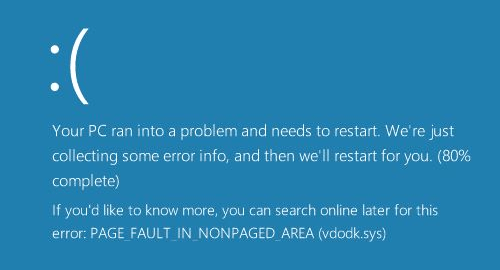
- Слика на екрану нестаје или изобличава (оштећења видео меморије). У недостатку дискретног видеа са сопственом памћењем, последњи се истиче од оперативног.
- Рачунар се успорава или чврсто виси док га корисник не поново покрене.
- Функције преноса и копирања датотека престају да раде.
- Грешке настају приликом покретања и оперативних апликација. На пример, "Меморија не може бити црвена \ написана" и други.
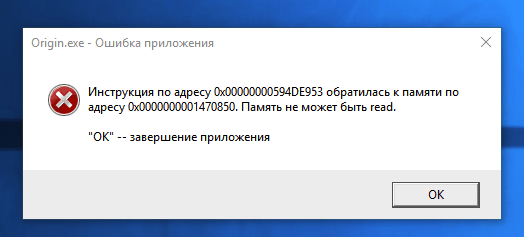
- Није инсталиран или избрисан програми.
- Датотеке престају сачувати. Или након што их очувате, немогуће је отворити.
- Компоненте оперативног система су оштећене.
Као што видите, на овој листи је скоро све што може бити са неисправним рачунаром. И то је само због шишмиша!
Узгред, често проблеми памћења су прикривени као и друге проблеме и изјављују се на највише бизарнији начин. Било је случајева када су их манифестовали сталним летовима антивирусног програма (даје разлог "греха" за неухватљиве вирусе), са нестабилном прикључком на Ви-Фи, губитак управљачких програма (након инсталације, возач ради само раније Рачунар се поново покреће) итд. П.
Понекад се исти неуспех манифестује стално, понекад се алтернативе. Често постоји комбинација неколико грешака, на пример, плаве екране смрти и неуспеси системских функција.
Какве последице могу користити неисправне операције? На најразноврснији. Наиме, до губитка података са којима радите на рачунару. У процесу отварања и преписивања, грешке ће се накупљати у датотекама које ће се пре или касније чине нечим и евентуално неприкладним за рестаурацију.
Шта треба да се уради прво
Пошто квар РАМ-а има пуно "особа", то би требало да буде искључено са било којим нејасним проблемима са рачунаром.
У случајевима када се рачунар не укључује, искључује се или поново покреће док не учита оперативни систем, као и пре тестирања меморије помоћу програма, урадите следеће:
- Избришите системску јединицу - извуците кабл из утичнице или притисните тастер за искључивање на филтеру за напајање / мрежни филтер. Отворите поклопац случаја и проверите да ли су жице РАМ-а правилно и у потпуности инсталиране у слотовима. Ако бар један модул није у потпуности уметнут, рачунар се неће укључити.

- Извадите летвице из прореза и очистите своје контакт групе са школским прањем еластичним бендом. Ако је проблем у оксидном нападу који крши контакт, одлучиће се.
- Ресетујте Подешавања БИОС-а за подразумевано вађењем батерије за паљење меморије у трајању од 15-30 минута или затварање Цлеар_цмос Јумпер контаката (друга имена ЦЛЦТРЛ, ЦЛР_ЦМОС, ЈБАТ1 и Т. Д.).

Ако неуспех спречава покретање рачунара, покушајте да га укључите једним РАМ модулом, инсталирањем га у различитим слотовима. Ако постоји неколико модула, проверите их заузврат.
Идентификација грешака РАМ-а користећи програме
Рам софтверска дијагностика се врши под истим условима под којима се појављују квари. Када нисте сигурни да су проблеми узроковани меморијом, а желите да сазнате, оставите све РАМ модуле у конфигурацији у којој су стајали повезани спојени. Ако требате да одредите која од дасака није успела, проверите их један по један.Ако користите Интел КСМП меморијску технологију за убрзање меморије, изаберите профил за први чек у којем проблеми настају. Ако постоје грешке, урадите још један чек са КСМП-ом искључен.
Виндовс Мемори Диагностиц алат
Рам дијагностички алат уграђен у Виндовс-у - Виндовс Мемори Диагностиц алат, Можда није најпопуларнији алат за такве задатке, већ и најисплативији. Верзије услужног програма укључене у Виндовс 7, 8.1 и 10, подршка РАМ-а ДДР-ДДР4 генерације капацитета до 64 ГБ (али у ствари, вероватно мање).Митови да системски алат може препознати само очигледне проблеме и скривени и неупадљиви нису, компонирати кориснике који се нису трудили да схвате како да исправно раде са услужним програмом. Да, подразумевано покреће брзи преглед и минимални скуп тестова, али вреди променити подешавања, а његова осетљивост ће се више пута повећавати.
Да бисте покренули дијагностички алат Виндовс Мемори, кликните на Виндовс + Р тастере и уклопите у ред "Отворен"Тим Мдцхед.
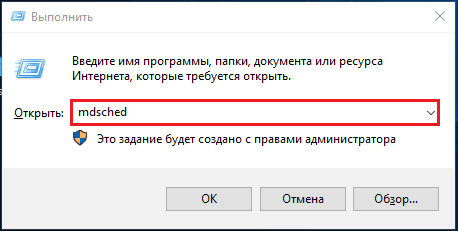
Следеће потврдите сагласност на поновно покретање. Да бисте имали приступ целом простору РАМ-а, услужни програм ће поново покренути рачунар у ДОС начин.
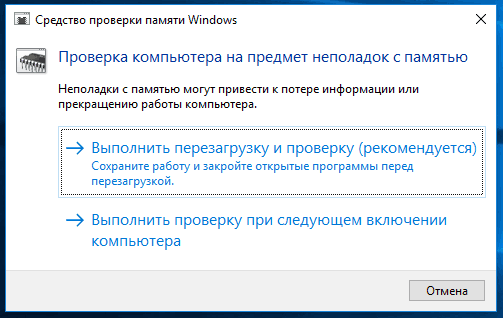
Чек ће почети одмах након поновног покретања. Као што је већ речено, то ће бити површно скенирање које открива само очигледне грешке. Можете и чекати његов крај или зауставити притиском на тастер за транзицију у подешавањима Ф1.
Програм има мало подешавања и они су интуитивно јасни.
- Прва опција је скуп тестова. За дијагностику у -дептове изаберите "Широк". Да бисте прешли на следећу тачку, кликните на картицу.
- Следеће - употреба или непотврђивање кеша процесора. Тако да се услужни програм бави само овнама, кеш је пожељан Прекинути везу.
- Последња опција - Број пролаза. Што их је више, већа вероватноћа откривања скривених грешака, па ако време не притисне, не мање 8-15.
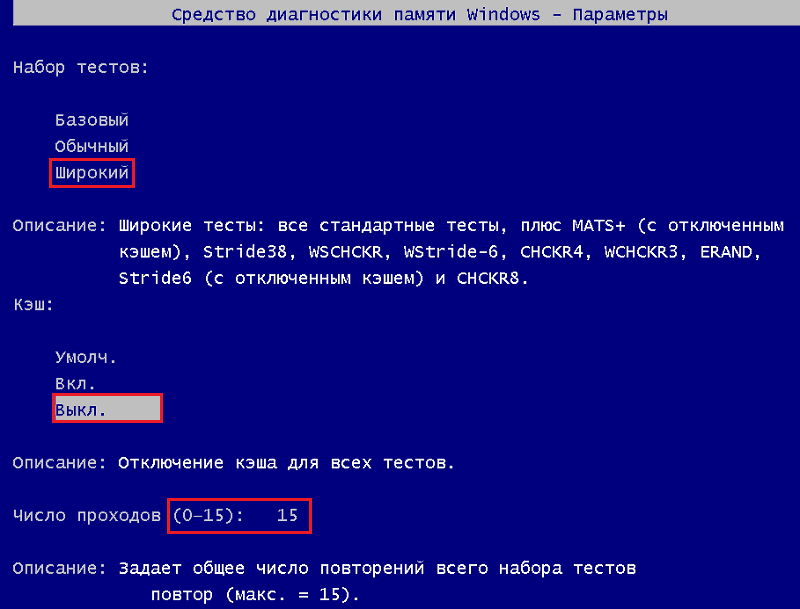
Да бисте изашли из менија Подешавања, кликните Ф10.
Комплетан, дубоки чек РАМ-а на било који начин увек траје дуго времена. Како се показује пракса, највећи део оштећења је већ у првом сату ревизије, али неки плутају тек након више одломка - након 6-8 сати од почетка теста.
Поруке о пронађеним грешкама појављују се на истом екрану у одељку "Држава".
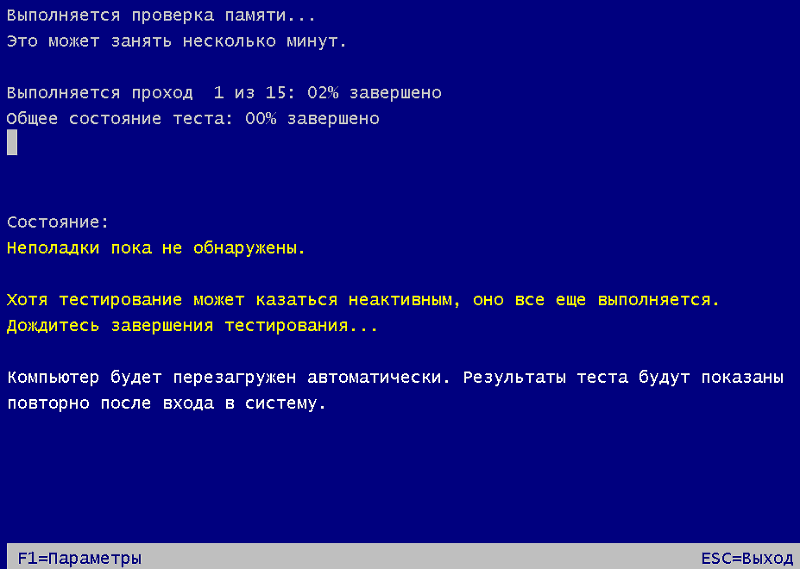
Мемтест86
Корисност Мемтест86 (Не мешајте се са Мемтест86 +, који је престао да се развија од 2013.) - Класик жанра. Њен први алгоритми су развили пре више од 20 година. До данас су се побољшали и у складу са свим стандардима меморије и платформи.Мемтест86 Седмо верзије (последње) је бесплатно доступно - Фрее Едитион, и два плаћена издања. Бесплатна уредништво нема прилику да сачува чекове за диск, креира конфигурационе датотеке са којима можете поставити параметре испитивања, а такође искључити кеш процесора са чек. Поред тога, неки тестови су искључени, посебно, употреба ССЕ упутстава за читање / снимање 64- и 128-битних погрешака и моделирања грешака за верификацију корекције (ЕЦЦ) серверске меморије.
Упркос ограничењима, могућности БЕСПЛАТНОГ ИЗДАВА МЕМТЕСТ86 су довољно за највише домаћих корисника. Тражење хаковних плаћених верзија или њихова куповина је потпуно бескорисна.
За разлику од Виндовс-а, мемтест86 алати су оптимално конфигурисани подразумевано, тако да је довољно само да га покренете. Али пре тога, преузета датотека (ИСО слика) ће морати да буде написана на спољне медије - ДВД или УСБ флеш уређај и преузмите рачунар са њега. Стварање утовара УСБ флеш уређаја заједно са самом услужним програмом доступно је и бесплатно преузимање на званичној веб страници последњег.
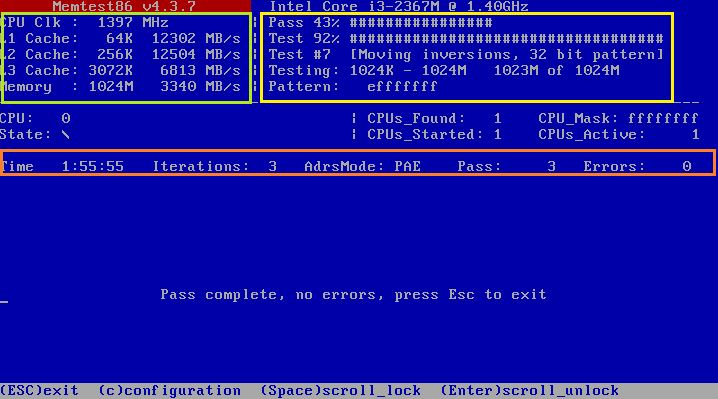
Интерфејс Мемтест86 Енглески -Спеикинг. Зелени рак на екрану изнад почетних података: Информације о процесору - фреквенција, запремина, брзина кеш меморије и о меморији - брзини и запремину и запремину и јачину звука.
Подручје с десне стране је у жутом оквиру, приказује тренутне извршење програма: серијски број теста, проценат његовог завршетка, као и проценат завршетка целог циклуса (Прећи).
Наранџасти оквир је циркулиран о времену од почетка ревизије (време), број пролаза (Итреције), режим адресирања (Адрсмоде), серијски број циклуса (Прећи) и пронађене грешке (Грешке).
Подаци о грешци, ако је било који, наведени су у наставку. Немогуће их је не приметити, јер се ова област истиче црвеном бојом.
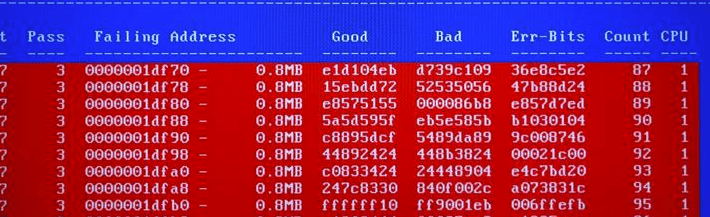
На самом дну екрана су наведене опције управљања програмом.
Информације о поступцима и поступаку за тестирање, опис тестова, правила за креирање конфигурацијских датотека и много више је на званичној веб страници мемтест86.
Златничарски
Корисност Златничарски - Још један моћан алат за тестирање РАМ-а, изграђен на алтернативним алгоритама. Често открива грешке које се не могу открити ни меморијалом или другим средствима, већ, нажалост, је плаћено решење. Можете бесплатно да користите само 30-дневну демонстративну верзију, што је у ствари бескорисно.Потпуно - регистрована верзија ГолдМеморије омогућава вам да тестирате све врсте модерног ДДР-ДДР4 РАМ-а на 64 ГБ. Има 4 начина скенирања - брзо (једино је на располагању у демонстрацијској верзији), нормално, у--ептх и кориснику. Подржава командне датотеке пакета. Чува извештаје и историју чекова. Може да ради у континуираном режиму - у ручно заустављање.
Као што је претходно разматрано комуналне услуге, златомеморија послује у ДОС окружењу - започиње од ДВД-а за покретање ДВД-а или УСБ флеш уређаја (дистрибуција плаћене верзије такође укључује алате за стварање носача). Тестирање почиње одмах након утовара.
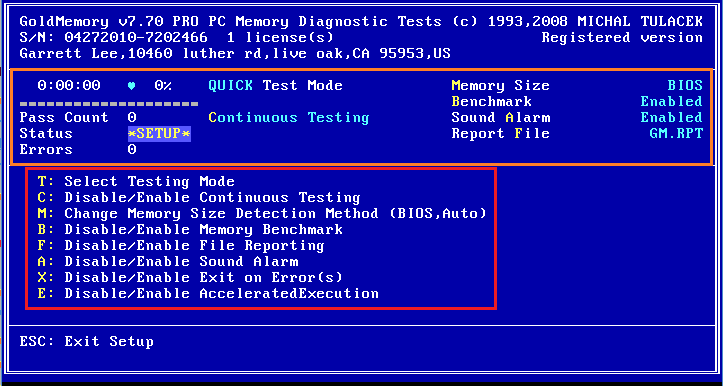
Програмски интерфејс, попут Мемтест 86, енглеског језика. У горњем делу екрана је информација о верзији и лиценци. Блок у наранџастом оквиру на екрану изнад приказује информације о тренутним обављању задатака и подешавања.
Мени Подешавања кружи се у црвеном оквиру. Ево:
- Кључно "Т" контролише избор начина испитивања.
- "Ц" - укључује и онемогућава континуирани режим прегледа.
- "М" - омогућава вам да промените начин одређивања величине РАМ-а.
- "Б" - укључује се и искључује тест--бацкет.
- "Ф" - одређује да ли да бисте сачували или не датотеку извештаја.
- "А" - укључује и искључује обавештење о звуку о пронађеним грешкама.
- "Кс" - одређује да ли да испуните тестирање када пронађете грешке.
- "Е" - контролише прелазак на режим убрзаног инспекције, који штеди до 50% времена задржавајући уобичајену ефикасност.
Притиском на тастер "Т" у корисничком режиму можете да изаберете на листи тест групе да бисте идентификовали конкретне проблеме.
Након почетка чека у области у којој се налази мени, приказује се листа пронађених грешака. Да их не примети и неће радити.
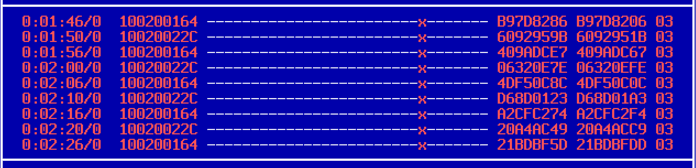
Па, шта да радим са неисправним митингом?
Аутори дијагностичких комуналних предузећа тврде да нису све грешке које програми откривају, повезани су са кваром самог оперативног рада. Поред тога, они реагују на проблеме кеш меморије процесора, матичне плоче, као и неспојивост опреме. Ако сумњате на ово последње, препоручљиво је поновити тест меморије на другом рачунару. Ако на њему нема грешака, онда је то исти случај.Грешке које су откривене без -стандардним подешавањима времена и фреквенција не показују увек да се меморија није добра. Ако нормално прође у стандардном режиму, може се инсталирати у рачунар који се користи без оверклока. На њему, највероватније, то ће радити као и то.
Неисправни РАМ модули су недвосмислено замењени. Мислим да власници стационарних рачунара, мислим да то неће бити тешко самостално. Још једно питање је лаптопи. Ако је модел опремљен уклоњивим жицама РАМ-а, као и на слици испод, то је такође лако учинити.

Случајеви неуспеха непослужене РАМ-а - раскида на матичној плочи, одлучују се на различите начине. Инсталирање траке у додатном ујутру, ако је, по правилу, не помаже, јер се прва БИОС адреса прецизно бави неспособним модулом. Ако је "умро", неће бити додатних.

Дискретни РАМ модули, као што можда знате, опремљени су СПД чипом који чува информације о оперативним фреквенцијама и временима. Интегрисана меморија нема свој СПД, а сви подаци о њему садржане су у БИОС-у. Да би лаптоп могао да види шипку у прорезу, потребно је уклонити информације о интегрисаном модулу из БИОС-а.
Ако плоча нема конектор за дискретни модул, једино решење је да сместите нови РАМ чип уместо неисправног. Када не успете од неколико чипова, понекад је исплативије заменити матичну плочу у целини, јер такав поправак није јефтин.
Успешна верификација!
- « Како конфигурирати подразумеване програме у оперативном систему Виндовс 10. Шта да урадите ако се поставка не чува
- Зашто се Виндовс 10 не оптерећује? Елиминација почетне грешке »

